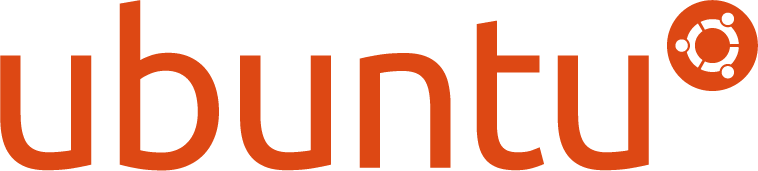
Установка Ubuntu на хромбук Acer c720
25.01.2015
Прошло несколько лет с тех пор, как в продаже появились хромбуки, в которых установленна операционная система ChromeOS от Google, сама по себе ОС примитивная и состоит лишь из одного браузера и плагинов к нему. К счастью, один из разработчиков системы сумел однажды установить Ubuntu на хромбук, сделал он это с помощью chroot окружения, поскольку ChromeOS основанная на ядре линукс. С тех пор он автоматизировал этот способ и выложил подробную инструкцию в сеть Github, инструкция на Habrahabr Но поскольку каждый раз входить в ChromeOS чтобы использовать Ubuntu не удобно, то вскоре появился и другой споб запуска Ubuntu и прочих производных операционных систем в обход ChromeOS. О таком способе я и хотел бы рассказать. А так же показать как настраивать такую ОС.
Собственно говоря установка достаточно простая, сложнее настроить систему, чтобы она хорошо работала, и не потребляла много оперативной памяти, ведь в хромбуке Acer c720 ее всего 2ГБ.
Установка Ubuntu
1) Первым делом необходимо включить Develpoer Mode на хромбуке. Для этого зажмите клавиши ESC и Refresh и затем нажмите на кнопку Питания. Вы перейдете на Recovery Screen, в котором надо нажать Ctrl + D, все, теперь ваш хромбук в Developer Mode. Будьте внимательны, все ваши данные удалятся!
2) Теперь скачиваете архив со скриптом и распаковываете его на флешку, можно это проделать прямиком в ChromeOS, благо такие вещи эта система делать позволяет. Флешку разумеется надо подключить к хромбуку.
3) Перезагрузитесь, и войдите в систему как гость. После этого зажмите Ctrl + Alt + T — откроется терминал. Введите
shell
И при вводе:
cd /media/removable/
нажмите два раза TAB, чтобы шелл сам нашел нужный путь до нашего скрипта.
Теперь вводим:
sudo bash main.sh acer-c720
Вместо acer-c720 поддерживаются и другие хромбуки подробнее тут
Скрипт быстро сделает свою работу, и предложить перезагрузиться.
4) Перезагружаемся, опять логинимся как гость (во время перезагрузки система может начать восстановление — ничего страшного, ждем когда оно завершится и продолжаем работу)
Теперь нам снова надо проделать все этапы 3-го шага. На этот раз скрипт будет работать дольше, поскольку будет скачивать Ubuntu прямиком из интернета, а так же все обновления к нему. Спустя примерно пол часа, скрипт опять закончит работу, и предложить нажать ENTER чтобы перезагрузиться, мы покорно соглашаемся.
5) Система установленна! Теперь при загрузке мы жмем не Ctrl + D, а Ctrl + L и таким образом запустится свеженькая Ubuntu!
В следующих статьях я хочу рассказать, как нашу Ubuntu настроить для комфортной работы с хромбуками. До новых встреч!